Загальний огляд
У багатьох компаніях необхідно оцінити отриманий товар. Мета полягає в перевірці того, що товари відповідають вимогам щодо якості, узгодженим із постачальниками. Тому додавання етапу контролю якості у процесі надходження товарів може стати важливим.
Odoo використовує маршрути, щоби точно визначити, як ви будете обробляти різні етапи прийому. Налаштування виконується на рівні складу. За замовчуванням прийом виконується в один крок, але зміна налаштування може призвести до 2 або навіть 3 кроків.
Три кроки полягають в наступному: ви отримуєте товари у місці прийому, а потім передаєте їх у зону якості для контролю якості. Коли перевірка якості була оброблена, ви можете перемістити товари з КЯ на склад. Звичайно, ви можете змінити кількість і передати на склад лиш ту кількість, яка є дійсною, і вирішити, яку неправильну кількість ви повернете.
Це той випадок, який буде пояснено в цьому документі.
Налаштування
Використовуйте розширені маршрути
Щоб дозволити керування маршрутами, перейдіть до меню Склад ‣ Налаштування ‣ Налаштування.

Переконайтеся, що Попередня маршрутизація товару з використанням правил відмічено та натисніть кнопку Застосувати, щоби зберегти зміни.
Переконайтеся, що позначено пункт Керування кількома місцезнаходженнями на складі.
Як додати контроль якості в товарний чек?
Перейдіть до меню Склад‣ Налаштування ‣ Склад і виберіть склад, в якому потрібно змінити методи прийому.
За замовчуванням склади налаштовані з одним етапом прийому (прийом товарів безпосередньо на складі).
Щоб додати контроль якості перед перенесенням товарів у місце розташування, позначте Розвантажити у місці прийому, перейдіть до контролю якості, перш ніж він буде допущений до складу (3 кроки).
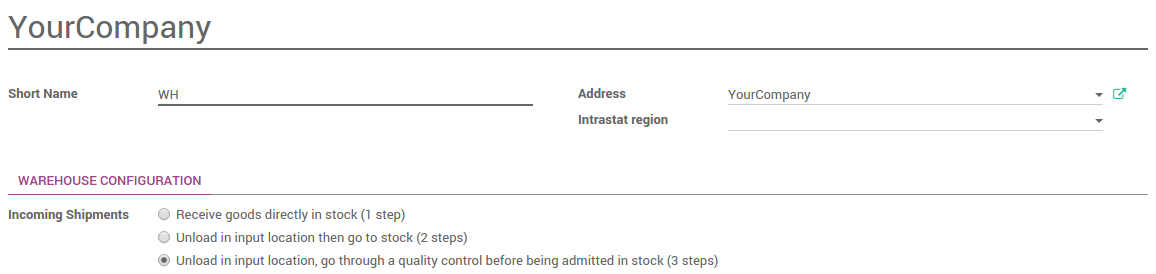
Як контролювати товарний чек?
Як обробляти етап чеку?
У додатку Купівля створіть запит на комерційну пропозицію. Натисніть кнопку Підтвердити замовлення. Ви можете побачити, що у розділі Статус над формою перегляду замовлення на купівлю є одне відправлення, пов'язане із замовленням на купівлю. Це етап чеку.

Перейдіть до Складу та натисніть посилання # ОТРИМАТИ на картці Чеку.

Натисніть на чек, який ви хочете обробити. Натисніть Перевірити, щоб завершити переміщення з місцезнаходження постачальника до WH/Input.
Це завершило етап чеку, а стовпчик статусу у верхній частині сторінки для WH/IN тепер повинен відображатися як Готово. Товар перенесений від постачальника в місцезнаходження WH/Input, що робить товар доступним для наступного кроку (Перехід до зони контролю якості)
Як перемістити товар з етапу товарного чеку в зону контролю якості?
Перейдіть на інформаційну панель Складу. Ви побачите, що готовий один перехід (перехід до зони контролю якості) та одне очікування (переміщення до складу після контролю). Натисніть на посилання # ПЕРЕМІЩЕННЯ у внутрішніх переміщеннях для обробки контролю якості.
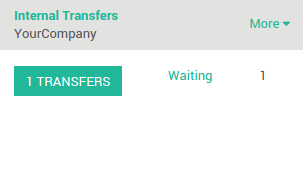
Натисніть на комплектування, яке ви хочете обробити.
Натисніть Підтвердити, щоб завершити переміщення з WH/Input в WH/Quality Control.
Це завершило внутрішній етап переміщення, а статус у верхній частині сторінки має відображатися як Готово. Тепер товарний чек готовий до контролю якості.
Як обробляти контроль якості?
Поверніться до інформаційної панелі складу. Очікування переміщення вже готове. Натисніть на посилання # ПЕРЕМІЩЕННЯ у внутрішній картці переміщень для обробки контролю якості.
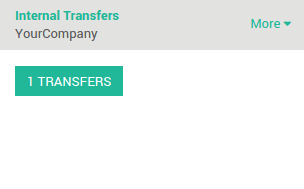
Натисніть на останнє комплектування для обробки. Натисніть Перевірити, щоб завершити перехід від WH/Quality Control до WH/Stock.
Це завершило етап контролю якості, статус у верхній частині сторінки має відображатися як Готово. Товарний чек перевірили та перемістили на ваш склад.